如何用Vegas调整视频或图片大小?
溜溜自学 视频剪辑 2021-01-23 浏览:3101
vegas是索尼收购并继续研发的一款视频剪辑软件,由于它功能完善且对电脑性能要求不高被很多新人所选择,今天我就来教大家一些基础的操作——调整视频或图片大小。希望能帮助到有需要的人。
想要更深入的了解“Vegas”可以点击免费试听溜溜自学网课程>>
工具/软件
电脑型号:联想(Lenovo)天逸510S; 系统版本:联想(Lenovo)天逸510S; 软件版本:Vegas Pro13
方法/步骤
第1步
首先安装好vegas软件,点击打开。
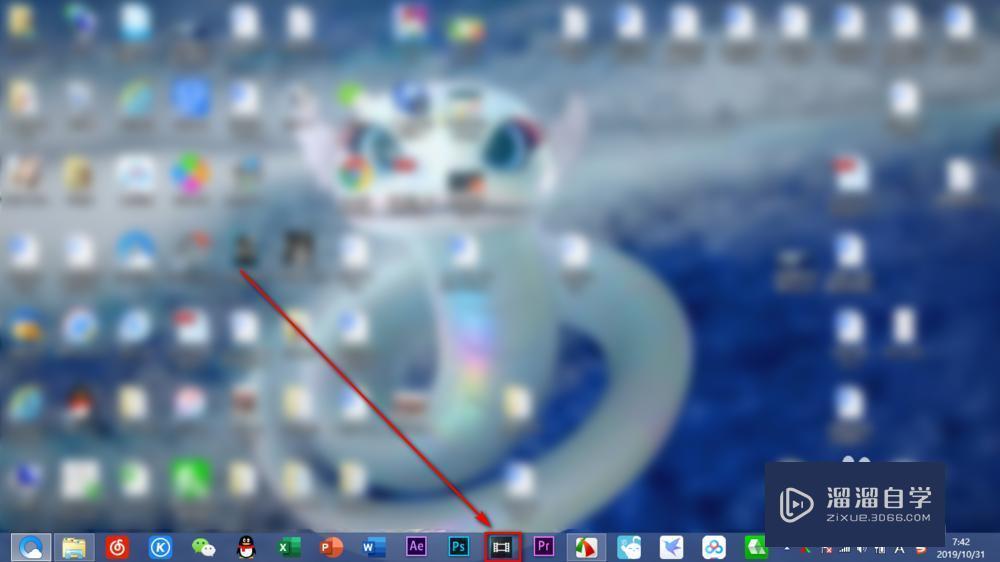
第2步
进入打开界面。
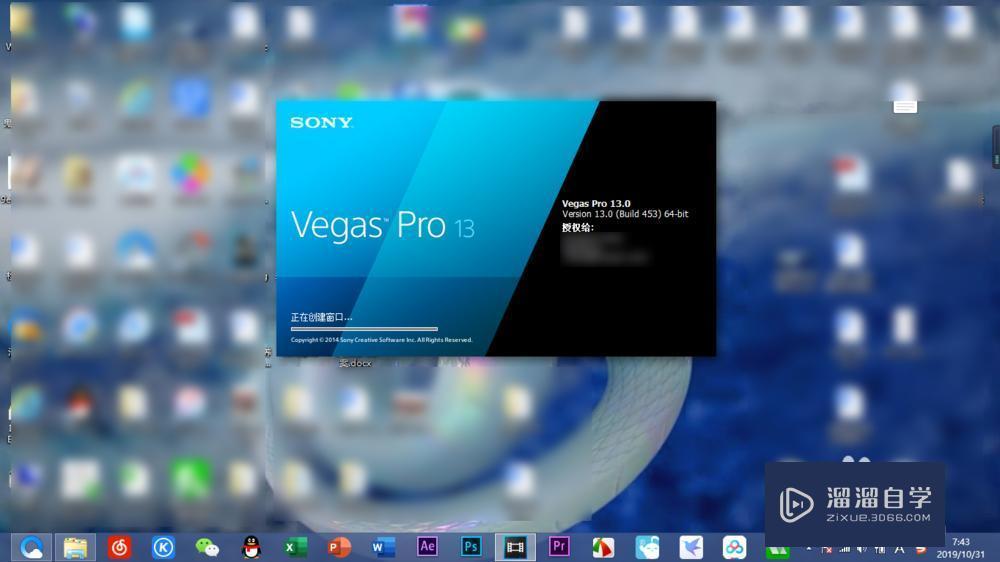
第3步
点击左上角的文件——打开文件。
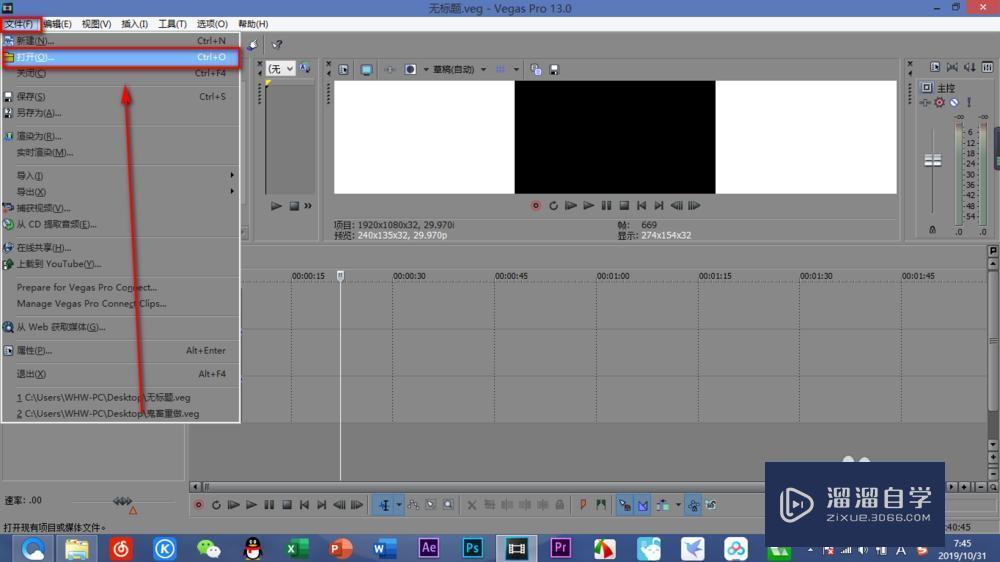
第4步
选中所需素材——打开。
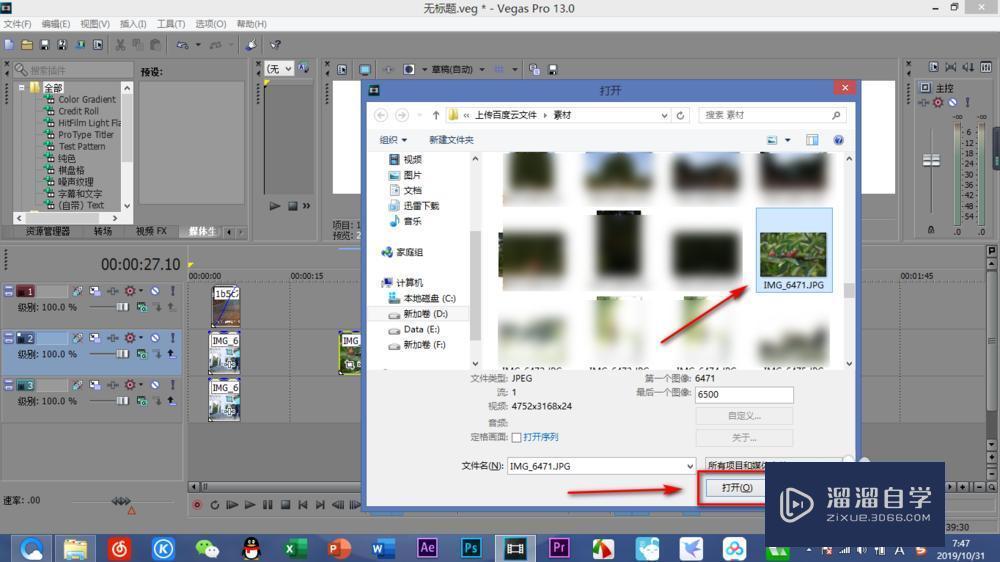
第5步
导入素材之后,可用鼠标滚轮进行缩放(很方便),点击素材右下角的小方块。
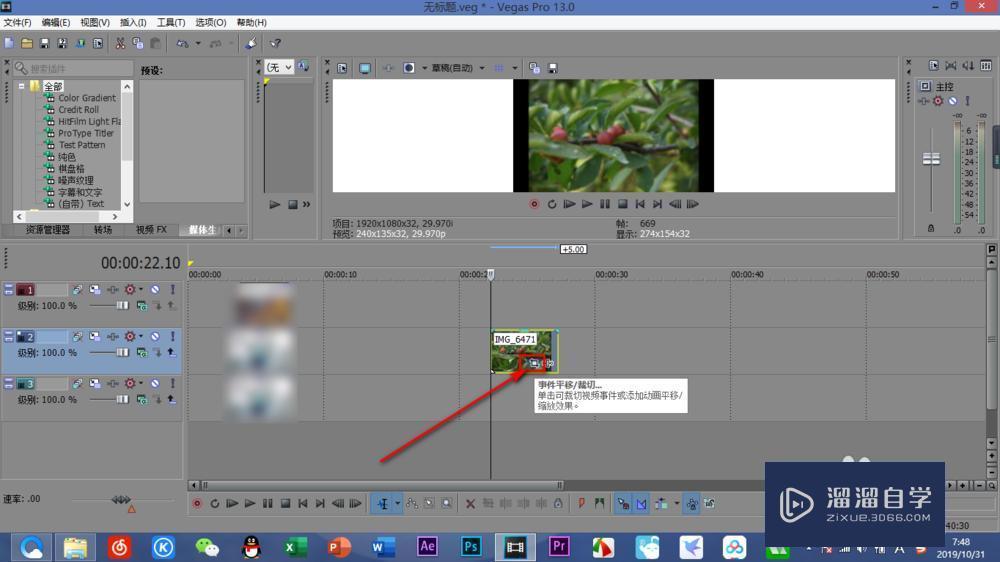
第6步
在弹出的设置界面会看到图片四周有调整的锚点。
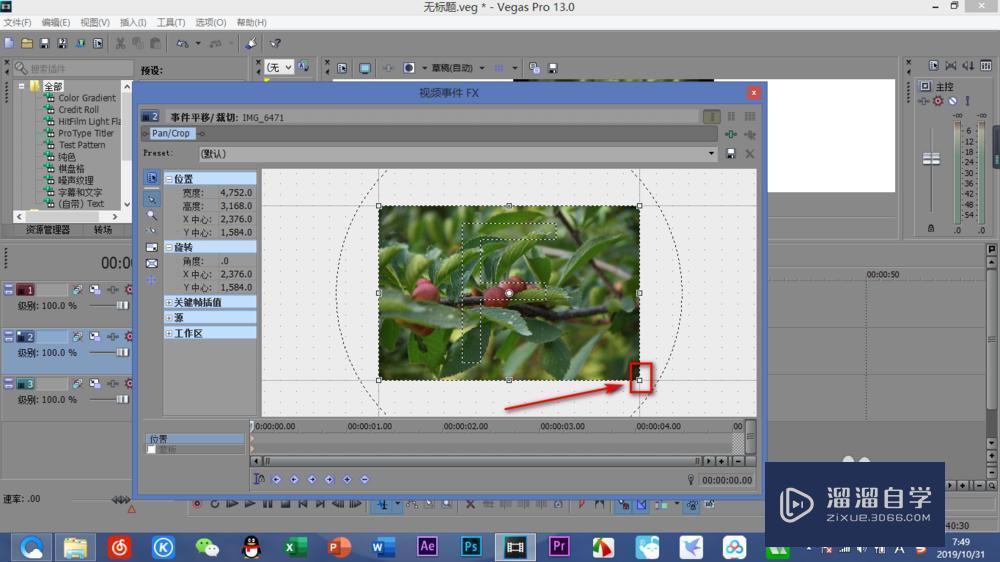
第7步
拖拽这些锚点,同时观看右侧预览视图,进行精细的位置大小变换。同时选择16:9的宽高比,不然画面会出现黑边。注意:vegas的位置大小变换是与运动方向相反的,类似于“小孔成像”。
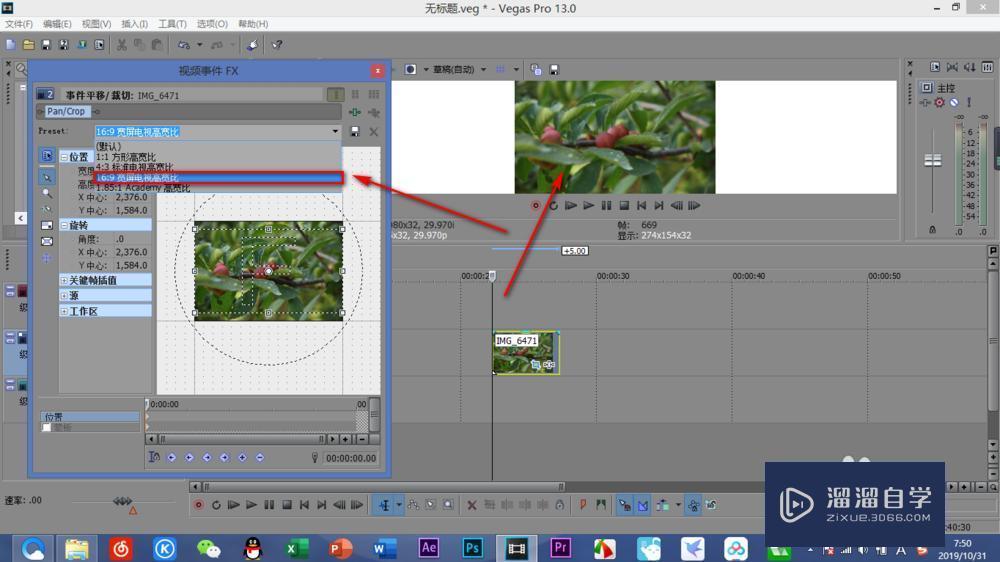
特别提示
vegas的位置大小变换是与运动方向相反的
初级 中级CAD图纸空间的应用技巧之如何放置规则或不规则形状的视口
特别声明:以上文章内容来源于互联网收集整理,不得将文章内容
用于商业用途.如有关于作品内容、版权或其他问题请与溜溜网客服
联系。
相关文章
距结束 05 天 04 : 24 : 56
距结束 00 天 16 : 24 : 56
首页









